ALLSOME UM25C USB 2 0 Type C цветной ЖК тестер напряжение vurrint метр Вольтметр Амперметр
Сохраните в закладки:




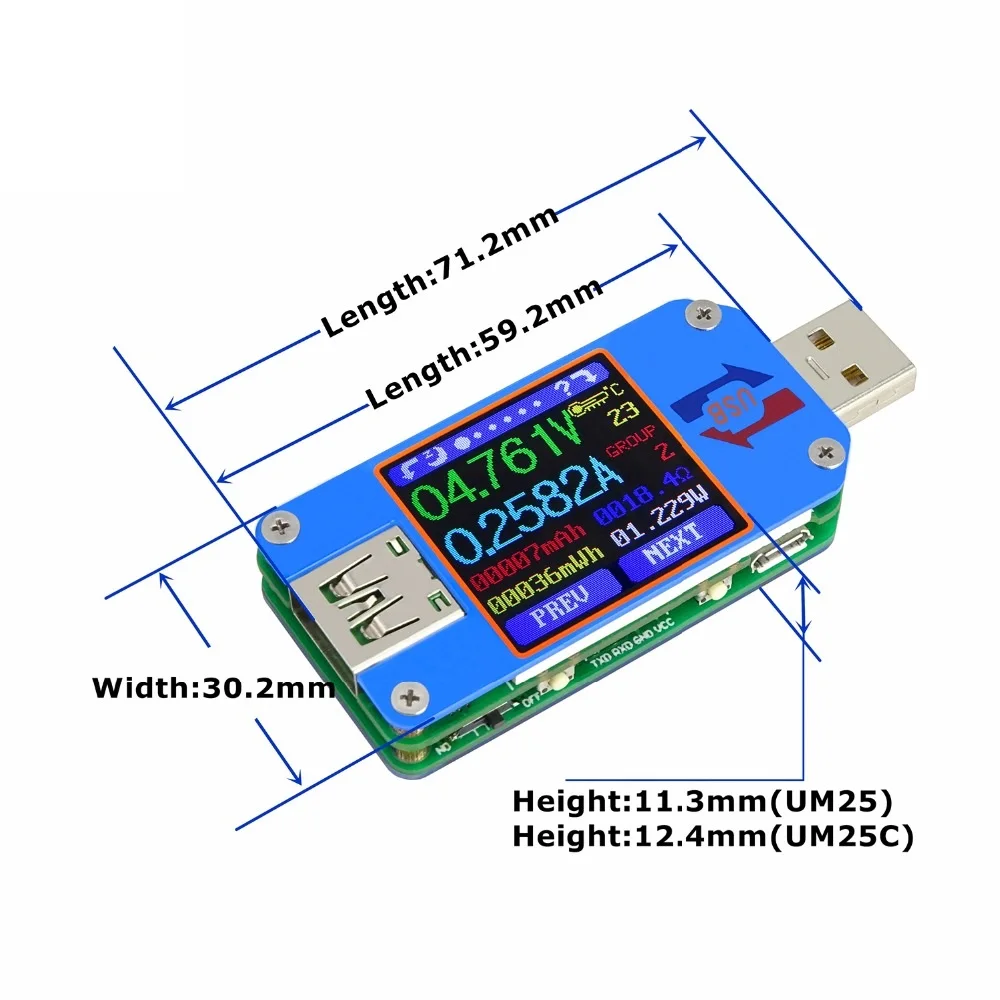

История цены
*История изменения цены! Указанная стоимость возможно, уже изменилось. Проверить текущую цену - >
| Месяц | Минимальная цена | Макс. стоимость | Цена |
|---|---|---|---|
| Sep-14-2025 | 2223.13 руб. | 2334.12 руб. | 2278.5 руб. |
| Aug-14-2025 | 2204.8 руб. | 2314.46 руб. | 2259 руб. |
| Jul-14-2025 | 1849.31 руб. | 1941.34 руб. | 1895 руб. |
| Jun-14-2025 | 2167.47 руб. | 2275.96 руб. | 2221 руб. |
| May-14-2025 | 1887.96 руб. | 1981.22 руб. | 1934 руб. |
| Apr-14-2025 | 2130.44 руб. | 2237.40 руб. | 2183.5 руб. |
| Mar-14-2025 | 2111.99 руб. | 2217.60 руб. | 2164 руб. |
| Feb-14-2025 | 2092.8 руб. | 2197.92 руб. | 2144.5 руб. |
| Jan-14-2025 | 2073.68 руб. | 2177.34 руб. | 2125 руб. |
Новые товары
Xl830l амперметр и вольтметр Портативный Анти-горение Универсальный измеритель
Цифровой мультиметр OOTDTY DT9205M: вольтметр, омметр, амперметр, тестер емкости APR5_30.
Официальный цифровой мультиметр Peakmeter PM8233 серии (D&E) с ЖК-дисплеем, авторежимом и максимальным количеством показаний 2000, наилучшее сочетание цены и компактности.
RM409B/RM408B Цифровой мультиметр с функцией True-RMS, кнопка 9999/8000, с аналоговым графиком, измерение переменного/постоянного напряжения, тока, ома, автоматическое включение.
Мультитестер Bort BMM-1000N Мультиметр Мультиметры цифровой Тестеры Тестеры Вольтметр Вольтметры амперметр Амперметры тестовые провода Вольтаж на.
Мультиметр MASTECH MY62 для тестирования емкости и температуры с автоматическим сбросом предохранителя и индикацией низкого напряжения.
KWE-PMB01 розетка цифровой измеритель напряжения Потребляемая мощность ватт счетчик
Цифровой мультиметр с ЖК-дисплеем измеритель переменного/постоянного тока
Характеристики
ALLSOME UM25C USB 2 0 Type C цветной ЖК тестер напряжение vurrint метр Вольтметр Амперметр
Описание товара

USB 2,0 полноцветный ЖК-дисплей тестер
-Модель:UM25/UM25C
Технические параметры:
Модель продукта: UM25/UM25CЭкран дисплея: 1,44 дюймовый цветной ЖК-дисплей
Диапазон измерения напряжения:4-24,000 вРазрешение измерения напряжения: 0,001 в
Диапазон измерения тока: 0-5,0000a разрешение измерения тока: 0,0001a
Накопление емкости: 0-99999 мАч точность измерения напряжения:± (0,5 ‰ + 2 знака)
Диапазон скакумуляции энергии: 0-99999mwh точность измерения тока:± (1 ‰ + 4 цифры)
Диапазон сопротивления нагрузки:0.8Ω-9999.9ΩДиапазон измерения времени: 0-99h59min59s
Диапазон температур:-10 ℃ ~ 100 ℃/0 ℉ ~ 200 error погрешность измерения температуры: ± 3 ℃/± 6 ℉
Настройка яркости экрана: 0-5 уровнейАвтоматическое выключение экрана: 0-9 минут
Диапазон отображения напряжения: 0-24,00 в Диапазон отображения тока:-5.0000A
Частота обновления: 2 Гц режим быстрой зарядки: QC2.0, QC3.0, APPLE 2.4A/2.1A/1A/0.5A, Android DCP, SAMSUNG
Размер продукта:71,2 мм x 30,5 мм x 12,4 мм (UM25C)/71,2 мм x 30,5 мм x 11,3 мм (UM25)
Вес изделия: 23,74 г (UM25C)/19,26 г (UM25) (без упаковки); 54,56 г (UM25C)/50,08 г (UM25) (с упаковкой)
Примечание:
1. UM25-это не версия связи, UM25C-это версия связи по Bluetooth.
2. ПК программное обеспечение поддержка окна ПК (Win 7 и выше) и телефона Android (Android 5,0 и выше, поддержка 14 видов языка, китайский, английский и русский ....)
3. Руководство пользователя, Инструкция по установке программного обеспечения ПК и программное обеспечение ПК и ссылка для загрузки приложения Android: http://www.mediafire.com/folder/q2b8h079hpywq/UM25
4, для Android APP:
A: Приложение поддерживает только android 5,0 и выше.
B: Позвольте приложению сделатьВФон, не очищается.
C:Разрешить самостоятельный запуск приложения.
D:Позвольте приложению оставаться после блокировки экрана, не быть очищенным.
E:Для рабочего стола, когда вы используете bluetooth-адаптер для подключения bluetooth, пожалуйста, не используйте собственный драйвер адаптера и используйте драйвер bluetooth системы windows, В противном случае модуль не может поддерживать связь с портом серии SSP. Если вы установили драйвер адаптера, вы можете удалить его и отключить адаптер, а затем снова подключить его, система установит его автоматически.
5.Описание видео:
Тест приложения и другие функции :










USB тестер сопутствующая серия продуктов:
Товар
3 Бит USB 2,0
4 бит USB 3,0
USB 3,0 4 бит-ч
USB 3,0
Защитная пленка
USB 3,0
Комплексный
UM24/UM24C
UM25/UM25C
Нагрузка USB
(Промышленный/гражданского)
Изображение








Режим порта
USB 2,0
USB 2,0
USD 3,0
USB 2,0
USB 3,0
USB 2,0
USB 3,0
USB 2,0
USB 3,0
USB2.0
USB2.0
Нет
Диапазон напряжения
3,70-13,0
3,700-7,000
03,70-13,00
3,70-9,99-13,0
04,00-24,00
4,50-24,00
4-24,000 в
3,7-13 в
Диапазон тока
0,00-3,00
0,000-3,000
0,000-3,000
0,00-3,00
0,0000-3,0000
0,000-3,000
0-5.0000a
0,15-3,00
Кривая напряжения
Нет
Нет
Нет
Нет
04,0-24,0 в
04,50-24,00 в
4-24.000A
Нет
Кривая тока
Нет
Нет
Нет
Нет
0,00-3.00A
0,000-3.000A
0-5.0000a
Нет
Диапазон температур
Нет
Нет
Нет
-10 ℃ ~ 65 ℃
-10 ℃ ~ 65 ℃
-10 ℃ ~ 100 ℃/0 ℉ ~ 200 ℉
-10 ℃ ~ 100 ℃/0 ℉ ~ 200 ℉
40 ℃
Время работы
Нет
Нет
Нет
0-99h59min
0-99h59min59s
0-99h59min59s
0-99h59min59s
Нет
Накопление емкости
0-99999 мАч
0-99999 мАч/0-99999mWh-700Wh
0-99999 мАч/0-99999mWh-999Wh
0-9999mAh-99.99Ah/0-9999mWh-130Wh
0,0000-9,9999-99. 999Ah/
0,0000-9.9999Wh-999.99Wh
0-99999 мАч/0-99999mwh
0-99999 мАч/0-99999mwh
Нет
Функция защиты
Нет
Нет
Нет
OVP, OCP, OTP, UVP, OCP
OVP, OCP, OTP, UVP, OCP
Нет
Нет
Нет
Яркость OLED
Нет
Нет
Нет
Нет
Уровень 0-7
Уровень 0-5
Уровень 0-5
Нет
Время задержки закрытия экрана
Нет
Нет
Нет
Нет
1-9 минут
1-9 минут
0-9 минут
Нет
Режим зарядки
Прямой режим,
Прямой режим, режим быстрой зарядки, режим отключения
Прямой режим, режим быстрой зарядки, режим отключения
Прямой режим
Прямой режим, режим быстрой зарядки, режим отключения
Прямой режим
Прямой режим
Нет
Поддержка QC 2,0/3,0
QC 2,0
QC 3,0
Нет
QC 2,0
QC 3,0
QC 2,0
QC 3,0
QC 2,0
QC 3,0
QC 2,0
QC 3,0
QC2.0, QC3.0, APPLE 2.4A/2.1A/1A/0.5A, Android DCP, SAMSUNG
Нет
Группа данных
Нет
9 Группа данных
9 Группа данных
2 группы данных
9 Группа данных
10 групп данных
10 групп данных
Нет
Прочие Функции
1. Вращение экрана
2. Хранилище питания
3. Напоминание о перенапряжении и недостаточном напряжении
1. Вращение экрана
2. Хранилище питания
3. Напоминание о перенапряжении и недостаточном напряжении
4. Функция переключателя блока мощности
5. Экран выключения
6. Нулевая калибровка тока
1. Вращение экрана
2. Хранилище питания
3. Напоминание о перенапряжении и недостаточном напряжении
4. Функция переключателя блока мощности
5. Экран выключения
6. Нулевая калибровка тока
1. Вращение экрана
2. Хранилище питания
3. Напоминание о перенапряжении и недостаточном напряжении
4. Переключатель блока мощности
Функция
5. Экран выключения
Калибровка нулевого тока
1. Вращение экрана
2. Хранилище питания
3. Закрытие перенапряжения и низкого напряжения
4. Выключенный экран
1. Обнаружение входного напряжения/тока/мощности
2. Обнаружение емкости/энергии
3. Хранилище данных
4, быстрое распознавание заряда QC2.0/QC3.0
5, ПК Bluetooth связь
6, измерение импеданса кабеля Micro USB
1. Обнаружение входного напряжения/тока/мощности
2. Обнаружение емкости/энергии
3. Хранилище данных
4, быстрая зарядка распознавания QC2.0/QC3.0/APPLE 2.4A/2.1A/1A/0.5A, Android DCP, SAMSUNG5, ПК Bluetooth связь
Включение и поддержка приложения Android 6, измерение импеданса кабеля Micro USB
7. Функция обнаружения подключения нагрузки
Шаровой вентилятор
(Долгий срок службы шарикоподшипника вентилятора; Высокая скорость, низкий уровень шума, мощный; Поддержка длительного времени разрядки и заводской продукции ожога в тесте.)
Функциональный интерфейс:



1
2
3



4
5
6
1: основной интерфейс измерения
2: интерфейс распознавания быстрой зарядки
3: Интерфейс записи зарядки
4: интерфейс измерения импеданса кабеля передачи данных
5: графический интерфейс измерения
6: интерфейс настройки параметров Ststem
Основная функция:
ПК Bluetooth связь
Управление приложением для телефона Android
Распознавание быстрой зарядки
Запись и хранение данных
Емкость/Обнаружение энергии
Дифференциальный метод измерения напряжения сопротивление кабеля передачи данных
Обнаружение напряжения/тока/мощности
Функция обнаружения подключения нагрузки (автоматическое выключение экрана, включение нагрузки, автоматическое освещение экрана)
Схема устройства

A: порт Micro USB
B: многофункциональные кнопки (4)
C: переключатель Bluetooth
D: USB A женский порт
E: порт USB A
F: входной порт Type-C (только VBUS, GND, CC1, CC2 четыре провода)
G: цветной экран 1,44 дюйма
H: выходной порт Type-C (только VBUS, GND, CC1, CC2 четыре провода)
I: индикатор Bluetooth: при подключении к программному обеспечению управления хост-компьютером индикатор Bluetooth изменяется от мигания до стабильного состояния. При подключении на экране отображается значок Bluetooth. (Только версия связи Bluetooth).
Подсказка интерфейса
Функции отправки

1:![]() Нажмите и удерживайте клавишу, чтобы повернуть экран влево
Нажмите и удерживайте клавишу, чтобы повернуть экран влево
2:![]() Нажмите клавишу, чтобы закрыть экран
Нажмите клавишу, чтобы закрыть экран
3:![]() Нажмите клавишу, чтобы открыть вспомогательный интерфейс
Нажмите клавишу, чтобы открыть вспомогательный интерфейс
5:![]() Нажмите PREV на предыдущую страницу
Нажмите PREV на предыдущую страницу
6:![]() Нажмите рядом со следующей страницей
Нажмите рядом со следующей страницей
Инструкции по эксплуатации

 Когда устройство впервые работает на экране приветствия, вскоре появится экран главного интерфейса.
Когда устройство впервые работает на экране приветствия, вскоре появится экран главного интерфейса.
Скрытый интерфейс:Нажатие любой кнопки при включении модуля отображает три варианта. Вариант 1 выбирает китайский интерфейс и вариант 2 Выбирает английский интерфейс.
Третий вариант-сбросить (после сброса, данные настройки системы были восстановлены до заводской настройки, все сохраненные данные не были сброшены). Отпустите кнопку при желаемом выборе. Нажатие и удерживание кнопки после перехода к третьей опции выйдут из скрытого интерфейса.
Интерфейс 1: основной измерительный интерфейс. (Как показано ниже)

 7: измерение напряжения
7: измерение напряжения
8: Измерение тока
9: накопленная Емкость
10: накопленная энергия
11: измерение температуры
12: количество используемой группы данных
13: эквивалентное сопротивление нагрузки
14: Измерение мощности
Нажмите кнопку '?', чтобы войти в интерфейс, как показано выше:
Нажмите и удерживайте кнопку «next», чтобы переключить группу данных. Тестер USB может предоставить в общей сложности 10 групп данных для сохранения и просмотра. Они пронумерованы 0-9.
 С Группой данных 1-9 выбраны текущие мАч и mWh сохранены после выключения питания. Они будут продолжать накапливаться в следующий раз, когда тестер включится. Когда выбранная группа данных равна 0, текущее значение mAh и mWh будет временно сохранено при выключении питания. При следующем включении устройства эти значения будут возвращены и начнут мигать. Когда накопленная мАч превышает 1 мА · ч, предыдущие данные будут очищены и накопление перезагрузится.
С Группой данных 1-9 выбраны текущие мАч и mWh сохранены после выключения питания. Они будут продолжать накапливаться в следующий раз, когда тестер включится. Когда выбранная группа данных равна 0, текущее значение mAh и mWh будет временно сохранено при выключении питания. При следующем включении устройства эти значения будут возвращены и начнут мигать. Когда накопленная мАч превышает 1 мА · ч, предыдущие данные будут очищены и накопление перезагрузится.
С выбранной Группой данных нажмите и удерживайте кнопку «превью», чтобы очистить мАч и mWh.
(Как показано)
Нажмите «next», чтобы перейти к интерфейсу быстрого распознавания заряда.
Интерфейс 2: интерфейс распознавания быстрой зарядки

 15: D +: (DP) уровень положительного сигнала.
15: D +: (DP) уровень положительного сигнала.
16: D-: (DM), уровень отрицательного сигнала данных.
17: режим отображения
Устройство автоматически определяет устройство с поддерживаемым режимом быстрой зарядки. В это время устройство поддерживает QC2.0, QC3.0, APPLE 2.4A/2.1A/1A/0.5A, Android DCP, SAMSUNG. (Примечание: Эта модель распознавания соглашения о быстрой зарядке предназначена только для справки, потому что сотовый телефон быстро обновляется, это не может быть абсолютно точной идентификации)
Нажмите «next», чтобы перейти к интерфейсу записи зарядки.
Интерфейс 3: Интерфейс записи зарядки

 18: накопленная Емкость
18: накопленная Емкость
19: накопленная энергия
20: Отображение времени: общее накопленное время записи.
21: мощность/энергия статистики пускового тока
22: REC: индикатор состояния записи. «Запись», отображаемая красным цветом, означает, что запись остановлена. «Запись», отображаемая зеленым цветом, означает, что запись находится в процессе.
После включения питания, когда ток превышает значение пускового механизма низкого тока. Система автоматически начинает записывать накопленную емкость, энергию и время. Индикатор «REC» изменится с красного на зеленый.
Чтобы задать текущее значение триггера, нажмите и удерживайте кнопку «Next», чтобы подчеркнуть значение, а затем нажмите кнопку «PREV», чтобы настроить значение по мере необходимости. Значение может быть установлено в любом месте между 0.01A-и 0.30A. (От 10 мА до 300 мА).
Нажмите кнопку «Далее», чтобы перейти к интерфейсу измерения импеданса кабеля подключения данных.
Интерфейс 4: интерфейс измерения импеданса кабеля передачи данных.

 Тестер может использовать дифференциальный метод напряжения для измерения сопротивления кабеля передачи данных
Тестер может использовать дифференциальный метод напряжения для измерения сопротивления кабеля передачи данных
23: тестер USB непосредственно подключен к источнику питания с отображением значений напряжения и тока
24: usb-тестер подключен через кабель для подключения данных с отображением напряжения и значений тока.
25: R: сопротивление кабеля для передачи данных.
Измерение Процедура:
Во-первых, подключите usb-тестер непосредственно к источнику питания и отрегулируйте соответствующий ток нагрузки (рекомендуемое значение 1A). Нажмите и удерживайте кнопку «next», чтобы начать запись данных. Подсказка индикатора перестанет мигать.
Во-вторых, отключите usb-тестер, а затем повторно подключите его к источнику питания через кабель для подключения данных Micro USB/Type-C и настройте ток нагрузки на то же значение, что и на первом шаге. Нажмите и удерживайте кнопку «next», чтобы начать запись данных. Подсказка индикатора останавливает мигание, и проверка сопротивления кабеля передачи данных завершена, и отображается значение.
Примечание: Если во время второго шага экран становится черным, это означает, что разница в напряжении слишком высока, и тестер войдет в состояние отключения питания на 4 В. Необходимо уменьшить ток нагрузки. Затем повторно Начните измерение с первого шага. После завершения теста на сопротивление кабеля для подключения данных тестер должен быть выключен, а затем снова включен, чтобы продолжить измерение.
Нажмите кнопку «next», чтобы переключиться на графический интерфейс измерения.
Интерфейс 5: графический интерфейс измерения

 Этот интерфейс отображает измерение напряжения с течением времени в диапазоне 4-24 В и автоматически регулирует отображаемый диапазон в реальном времени для учета колебаний напряжения. И Измерение тока с течением времени в диапазоне 0-5.000A и автоматически отрегулирует Диапазон отображения в реальном времени для учета колебаний тока.
Этот интерфейс отображает измерение напряжения с течением времени в диапазоне 4-24 В и автоматически регулирует отображаемый диапазон в реальном времени для учета колебаний напряжения. И Измерение тока с течением времени в диапазоне 0-5.000A и автоматически отрегулирует Диапазон отображения в реальном времени для учета колебаний тока.

Нажмите и удерживайте кнопку «Далее», чтобы переключиться на D + D-graphing, как на картинке
Этот интерфейс отображает измерение напряжения D +/D с течением времени в диапазоне 0-3,3 В и автоматически регулирует отображаемый диапазон в режиме реального времени для учета колебаний напряжения D +/D.
Нажмите кнопку «Далее», чтобы перейти к интерфейсу настройки параметров системы.
Интерфейс 6: интерфейс настройки параметров системы

 26: Автоматическое выключение экрана
26: Автоматическое выключение экрана
27: яркость экрана
28: Отображение температуры C/F
29: цвет фона темы
30: цвет на переднем плане
Нажмите и удерживайте кнопку «Далее», чтобы войти в режим настройки, нажмите кнопку «Далее», чтобы перейти через опции автоматического выключения экрана, уровня яркости, отображения температуры, цвет фона и цвет переднего плана. Остановите значение, которое вы хотите изменить, затем нажмите кнопку «PREV», чтобы изменить настройки.
Для автоматического выключения экрана нажмите кнопку «превью», чтобы повторно шагать 10 вариантов от 0 до 9 минут. Время по умолчанию составляет 1 минуту.
Для настройки яркости экрана нажмите кнопку «превью», чтобы повторно шагать, хотя 6 вариантов от 0 до 5, где 0-самый низкий уровень яркости и 5-самый высокий. Яркость по умолчанию 4.
Для устройств отображения температуры нажмите кнопку «next», чтобы переключить настройки между C и F. Температура по умолчанию объединяется с.
Для выбора цвета фона нажмите кнопку «превью», чтобы многократно шагать на 7 вариантах от 0 до 6, где Цвет последовательности красный, зеленый, синий, желтый, светло-голубой, розовый, белый и черный. По умолчанию цвет 2, синий.
Для выбора цвета на переднем плане нажмите кнопку «превью», чтобы повторно шагнуть, хотя 7 вариантов от 0 до 6, где Цвет последовательности красный, зеленый, синий, желтый, светло-голубой, розовый, белый и черный. По умолчанию цвет 6, белый.
В любом состоянии настройки нажмите и удерживайте кнопку «Далее», чтобы выйти из меню настроек.
Инструкция по установке программного обеспечения управления ПК
-Режим: UM25C
Примечание: Данный продукт поддерживает только Windows 7 и выше.
1 расстегните установочный пакет
2 щелчка настройки для установки





3 Подключение по Bluetooth
3,1 Откройте bluetooth-переключатель на UM25C.
3,2 Используйте Вычисление для поиска устройства bluetooth.




3,3 просмотр настройки bluetooth
Выберите устройство, подключенное к bluetooth, просмотрите порт серии bluetooth COM, какой компьютер использовал. Efferent direction COM (UM25C'Port')-это порт подключения bluetooth. (Примечание: в системе win7 выберите bluetooth-устройство, щелкните правой кнопкой мыши, чтобы просмотреть свойства, отобразить следующие значения ширины, просмотреть COM порт настройки bluetooth, Выберите порт серии efferent direction для подключения. В системе win10 выберите bluetooth-устройство, нажмите кнопку «больше bluetooth», посмотрите com-порт настройки bluetooth, Выберите порт серии efferent direction для подключения.)

3,4 Подключение bluetooth:

3,5 когда индикатор Bluetooth изменяется от мигания к статическому, нажмите «подключить»

4. Введение функции
4,1 обзор программного интерфейса:

1: Основные функции: Предыдущая страница, Следующая страница, поворот экрана,
2: Соответствующая группа данных: переключатель группы данных (нажмите соответствующий номер, чтобы переключиться непосредственно в эту группу данных), данные группы данных
3: соответствующий основной интерфейс дисплея 1: основной интерфейс измерения
4: соответствующий основной интерфейс дисплея 3: Интерфейс записи данных
5: соответствующий основной интерфейс дисплея 2: интерфейс распознавания быстрой зарядки
6: соответствующий основной интерфейс дисплея 6: переключатель температуры, дисплей температуры двойного формата
7: соответствующий основной интерфейс дисплея 6: яркость экрана, автоматическое выключение экрана.
8: соответствующий интерфейсу главного дисплея 5: интерфейс графического отображения напряжения и тока.
4,2 графа и экспорт данных:
Переместите мышь по графику измерения напряжения/времени, затем щелкните правой кнопкой мыши и выберите следующие опции:

4.2.1: автоматическая регулировка оси X:

4.2.2: экспорт данных в буфер обмена:
Формат: номер контрольной точки на оси X, значение напряжения в этой контрольной точке.
Время чтения-график напряжения (в)-график напряжения время чтения-Текущий график тока (а)-Текущий график
0 23,998 0 0,0002
1 23,998 1 0,0002
2 23,998 2 0,0001
3 23,998 3 0,0001
4 23,998 4 0,0002
5 23,998 5 0,0002
6 23,998 6 0,0021
7 23,998 7 0,0021
8 23,998 8 0,0018
9 24,084 9 0,0018
...
4.2.3: экспорт данных в Excel:
Шкала X регулируется по вашим предпочтениям. Вы можете экспортировать до 120 точек сравнения данных или экспортировать только текущий набор данных записи. Обратите внимание, что Экспортируемые данные предназначены только для Microsoft Office Excel.

4.2.4: экспорт упрощенных изображений:

4.2.5: четкая Таблица:

Примечание:
1. для рабочего стола, когда вы используете bluetooth-адаптер для подключения bluetooth, пожалуйста, не используйте собственный драйвер адаптера и используйте драйвер bluetooth системы windows, В противном случае модуль не может поддерживать связь с портом серии SSP. Если вы установили драйвер адаптера, вы можете удалить его и отключить адаптер, а затем снова подключить его, система установит его автоматически.
2. После выключения питания, при включении снова, вам нужно выбрать com-порт снова. Когда индикатор bluetooth горит, вы можете подключить ПК с модулем
3, пожалуйста, используйте официальную версию windows, простая версия может потерять часть.
4. При общении не нажимайте кнопку на тестере, в противном случае будут некоторые ошибки
Трекер стоимости
Отзывы покупателей
Новые отзывы о товарах
Это платье заказала специально для похода на одну тематическую вечеринку. Скажу, что не была разочарована. Оно чудесное, плюс качество достаточно... Читать отзыв полностью...
Стильное и очень элегантное ожерелье, если сказать кратко. Влюбилась в него просто с первого взгляда и тут же оформила доставку.... Читать отзыв полностью...
Электромагнитный клапан NORGREN D-32545 24V Резьба1/2 -10 шт. Клапан коллектор водяной NORGREN SPCZ/M4121073 Резьба 3/8 -4 шт.... Читать отзыв полностью...
Это стильные серьги-гвоздики, скажу, что довольна своей покупкой на все сто процентов. Качество реально неплохое, если сказать вкратце. Также хочу... Читать отзыв полностью...
Покупал светильники у этой компании через Озон, светильники не подошли, решил сдать, за один светильник деньги так и не получил,... Читать отзыв полностью...
Здравствуйте, можно ли приобрести отдельно комплект проводов для подключения андройд устройства БМВ е60 ССС?... Читать отзыв полностью...




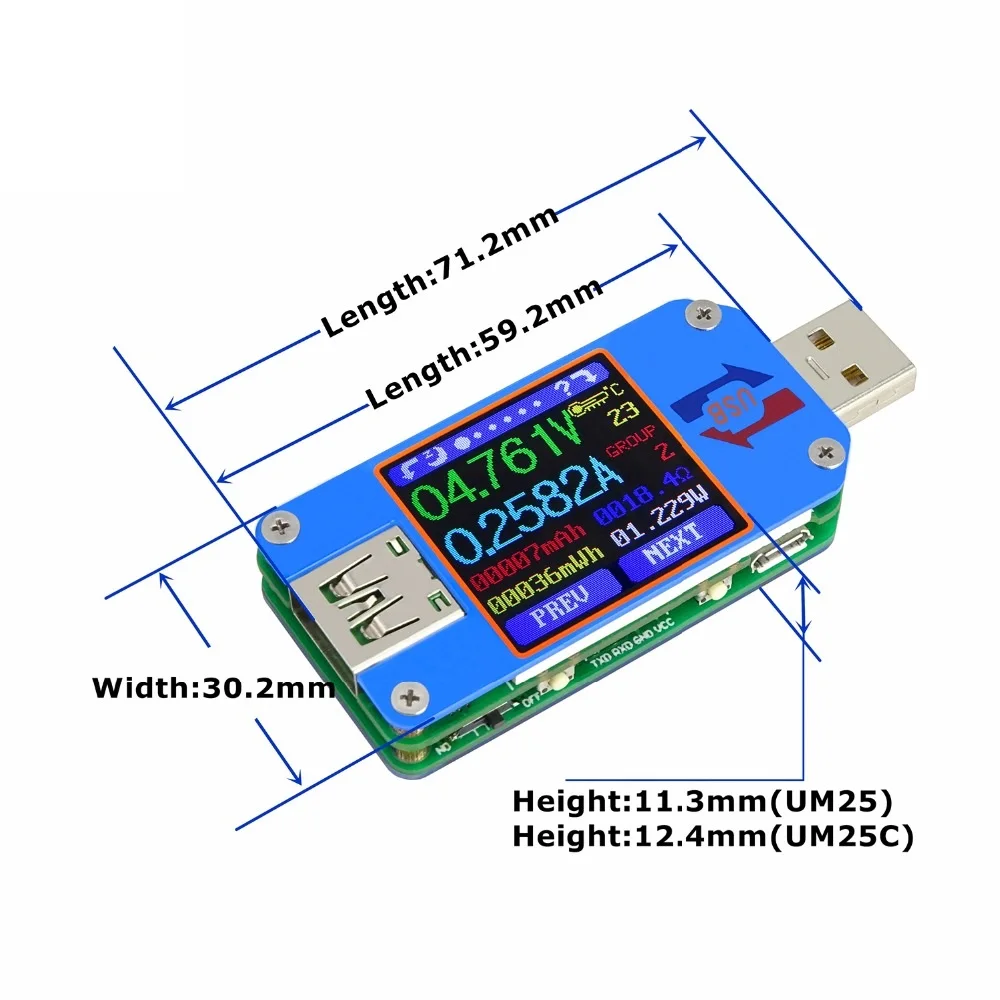











Давно хотела себе именно такие часы. В золотом корпусе с украшениями. Если сказать буквально в нескольких словах, то они просто... Читать отзыв полностью...